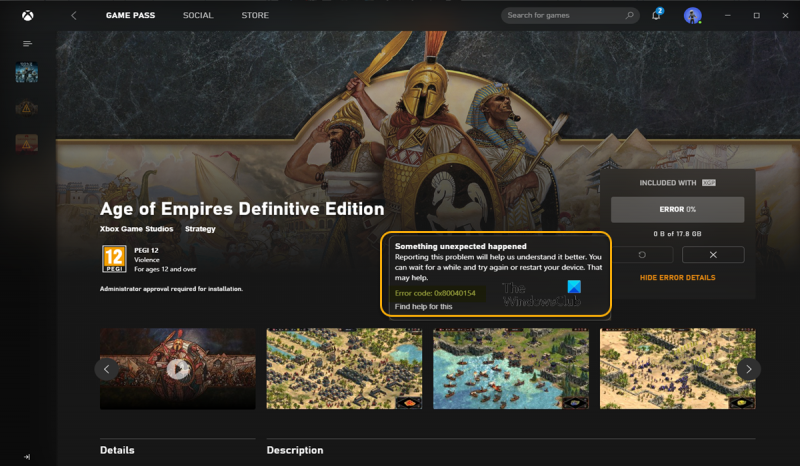إذا كنت تتلقى الخطأ 0x80040154 عند محاولة تشغيل تطبيق Xbox على نظام التشغيل Windows 10 ، فعادةً ما يكون ذلك بسبب أن التطبيق يواجه مشكلة في الاتصال بـ Xbox Live. هناك بعض الأشياء التي يمكنك محاولة إصلاحها. أولاً ، تأكد من أنك تقوم بتشغيل أحدث إصدار من Windows 10. تطبيق Xbox هو أحد تطبيقات Windows Store ، لذلك سيتم تحديثه تلقائيًا من خلال المتجر. ومع ذلك ، إذا كنت لا تقوم بتشغيل أحدث إصدار من Windows 10 ، فقد لا يتمكن التطبيق من الاتصال بـ Xbox Live. ثانيًا ، حاول إعادة تشغيل جهاز الكمبيوتر الخاص بك. سيؤدي هذا إلى مسح أي بيانات مؤقتة قد تكون سبب المشكلة. ثالثًا ، حاول إلغاء تثبيت تطبيق Xbox وإعادة تثبيته. سيؤدي هذا إلى مسح أي بيانات تالفة قد تسبب المشكلة. رابعًا ، حاول إعادة تعيين اتصال الشبكة. سيؤدي هذا إلى مسح أي ذاكرة التخزين المؤقت لنظام أسماء النطاقات أو مشكلات عنوان IP التي قد تسبب المشكلة. إذا لم ينجح أي من هذه الحلول ، فقد تحتاج إلى الاتصال بدعم Xbox للحصول على مزيد من المساعدة.
إذا ، عند محاولة تثبيت أي لعبة من خلال تطبيق Xbox أو متجر Microsoft على جهاز الكمبيوتر الذي يعمل بنظام Windows 11 أو Windows 10 وستتلقى ملفات حدث شيء غير متوقع قل لي رمز الخطأ 0x80040154 ، فهذا المنشور يهدف إلى مساعدتك في أنسب الحلول للمشكلة.

انقر بزر الماوس الأيمن فوق قائمة النقر بزر الماوس الأيمن
حدث شيء غير متوقع
سيساعدنا الإبلاغ عن هذه المشكلة في فهمها بشكل أفضل. يمكنك الانتظار قليلاً والمحاولة مرة أخرى لاحقًا أو إعادة تشغيل جهازك. هذا يمكن أن يساعد.
رمز الخطأ: 0x80040154
إصلاح رمز خطأ تطبيق Xbox 0x80040154
إذا تلقيت رمز خطأ 0x80040154 عندما تحاول تثبيت الألعاب من خلال تطبيق Xbox أو متجر Microsoft على جهاز Windows 11/10 ، يمكنك تطبيق حلولنا الموصى بها بالترتيب المقدم لإصلاح المشكلة على نظامك.
- قائمة التحقق الأولية
- أعد تثبيت خدمات الألعاب
- أعد تعيين متجر Microsoft وتطبيق Xbox
- إزالة ZoneAlarm (إن أمكن)
- استعادة النظام الخاص بك باستخدام استعادة النظام.
لنلقِ نظرة على وصف العملية فيما يتعلق بكل حل من الحلول المدرجة.
1] قائمة التحقق الأولية
قبل متابعة الحلول أدناه ، نقترح عليك إكمال كل مهمة من مهام استكشاف الأخطاء وإصلاحها العامة التالية ، وبعد إكمال كل مهمة ، يمكنك محاولة تثبيت اللعبة ومعرفة ما إذا كان رمز الخطأ يظهر أم لا. 0x80040154 يعيد.
- من فضلك انتظر قليلا وحاول مرة أخرى . في بعض الحالات ، تحدث مثل هذه المشكلات غالبًا بسبب انقطاع مؤقت في الخدمة إما على خادم اللعبة أو من جانب Microsoft ، ويجب استعادتها قريبًا والعمل مرة أخرى. يمكنك التحقق للتأكد من تشغيل خدمات Microsoft مثل Xbox Live ومن عدم تعليق خادم اللعبة.
- قم بإعادة تشغيل جهاز الحاسوب الخاص بك . إذا كنت قد انتظرت قليلاً وأكدت أيضًا أن جميع الخدمات المتعلقة باللعبة بالإضافة إلى خادم اللعبة قيد التشغيل ، ولكن الخطأ استمر ، يمكنك إعادة تشغيل جهاز الكمبيوتر الخاص بك كما هو مقترح في رسالة الخطأ ومعرفة ما إذا كان يمكنك ذلك عند التنزيل الآن قم بتثبيت اللعبة.
- تحقق من اتصال الإنترنت / الشبكة . يتبع ذلك إذا كنت قد حددت المهمتين الأوليين ولكنك لا تزال غير قادر على تثبيت الألعاب على جهاز الكمبيوتر الخاص بك. لاستبعاد احتمال أن تكون مشكلات اتصال الإنترنت / الشبكة هي السبب ، يمكنك محاولة إصلاح مشكلات الاتصال بالشبكة والإنترنت على جهازك. أيضًا ، إذا كنت تستخدم VPN ، فيمكنك قطع الاتصال بالشبكة ومعرفة ما إذا كان ذلك سيؤدي إلى حل المشكلة. من ناحية أخرى ، إذا كنت لا تستخدم VPN ، فقد يساعد في حل مشكلة الاتصال للاتصال بـ VPN.
- قم بتشغيل مستكشف أخطاء تطبيقات متجر Windows . إذا كان الخطأ ناتجًا عن خلل بسيط في تطبيق Xbox تسبب في تعطل التطبيق لوظائفه ، فقد تتمكن من حل المشكلة عن طريق تشغيل مستكشف أخطاء تطبيقات متجر Windows وتطبيق أي من الخطوات الموصى بها. قد تحتاج إلى إعادة تعيين تطبيق Xbox ومتجر Microsoft لمسح ذاكرة التخزين المؤقت على جهاز الألعاب الخاص بك ومعرفة ما إذا كان قد تم حل المشكلة أم لا.
- تأكد من تحديث Windows . يوصى عمومًا بالتحقق دائمًا من التحديثات وتثبيت جميع وحدات البت المتاحة على جهاز Windows 11/10. وهذا يضمن التخلص من أي أخطاء محتملة قد تتداخل مع التشغيل العادي للنظام ككل.
يقرأ : إصلاح رمز الخطأ 0x80242020 في متجر Microsoft أو تطبيق Xbox
2] أعد تثبيت خدمات الألعاب.
من المحتمل أن تكون ذاكرة التخزين المؤقت التالفة أو التالفة أو الملفات المؤقتة التي تم إنشاؤها بواسطة خدمات الألعاب أو تطبيقات مثبت التطبيقات هي الجناة. في هذه الحالة ، يمكنك إعادة تعيين خدمات الألعاب أو إعادة تثبيتها لإصلاح المشكلة. لإكمال هذه المهمة ، اتبع التعليمات:
أولاً ، اضغط على مفتاح التشغيل السريع Win + X وحدد Windows Terminal (Admin).
أدخل الآن الأمر التالي لإزالة البنية الأساسية لخدمات ألعاب Microsoft بالكامل:
| _ + _ |ثم دع الأمر يكتمل ، وبمجرد اكتمال إلغاء التثبيت ، أعد تثبيت الحزمة مرة أخرى باستخدام الأمر التالي:
| _ + _ |بمجرد إعادة تثبيت الحزمة ، أعد تشغيل النظام الخاص بك ومعرفة ما إذا كان قد تم حل الخطأ.
blzbntagt00000bb8 نجاح باهر
3] إعادة تعيين متجر Microsoft وتطبيق Xbox.
إذا لم يعمل خيار الاسترداد ، فيمكنك محاولة إعادة تعيين تطبيق Xbox. يمكن أن يحدث هذا الخطأ في حالة وجود بعض الإعدادات والإعدادات الفاسدة المتعلقة بتطبيق Xbox. بهذه الطريقة يمكنك إعادة تعيين التطبيق إلى إعداداته الافتراضية. لكن تذكر أن إعادة التعيين ستحذف بيانات تطبيق Xbox. وبالتالي ، تأكد من عمل نسخة احتياطية من بياناتك.
لإعادة تعيين تطبيق Xbox ، اتبع الخطوات التالية:
- أولاً ، اضغط على مفتاح التشغيل السريع Windows + I لتشغيل تطبيق الإعدادات.
- ثم انتقل إلى علامة التبويب التطبيقات وانقر على التطبيقات والميزات.
- ابحث الآن عن تطبيق Xbox في قائمة التطبيقات.
- بعد ذلك ، اضغط على زر القائمة مع ثلاث نقاط تراها بجانب التطبيق.
- من الخيارات المتاحة ، انقر فوق المزيد من الخيارات.
- في الصفحة التالية ، ابحث عن قسم 'إعادة التعيين' وانقر فوق الزر 'إعادة تعيين'.
- ثم قم بتأكيد عملية إعادة التعيين بالنقر فوق خيار إعادة التعيين في الموجه التالي.
4] إزالة برنامج ZoneAlarm (إن أمكن)
كما اتضح بعد التحقيق في هذا الخطأ المحدد ، من الغريب أن معظم مستخدمي أجهزة الكمبيوتر المتأثرين لديهم برنامج أمان ZoneAlarm مثبتًا على أجهزة الكمبيوتر التي تعمل بنظام Windows 11/10. في هذه الحالة ، عملت إزالة ZoneAlarm. نوصي باستخدام برنامج إزالة تابع لجهة خارجية ، أو استخدام أداة إزالة AV الخاصة بك لبرنامج ZoneAlarm ، إذا كان ذلك متاحًا. إذا أدت إزالة ZoneAlarm تمامًا من جهازك إلى حل المشكلة ، فقد ترغب في التبديل إلى حل بديل لمكافحة الفيروسات تابع لجهة خارجية لنظام Windows أو Windows Defender المدمج.
5] استعادة النظام الخاص بك باستخدام استعادة النظام.
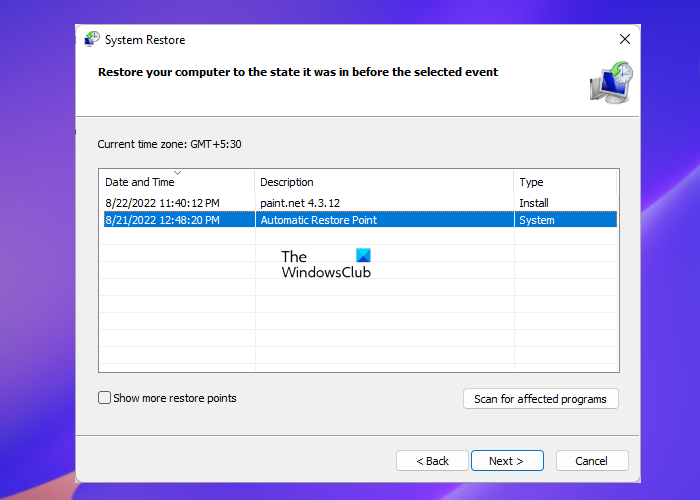
نداء الواجب لنظام التشغيل windows 10
يعد System Restore (استعادة النظام) حلاً قابلاً للتطبيق للمشكلة المطروحة ، خاصةً إذا لم تكن لديك مشاكل في تثبيت الألعاب على جهاز الكمبيوتر الذي يعمل بنظام Windows 11/10 حتى وقت قريب. ربما كان هناك تحديث للنظام أو تحديث لتعريف الفيروسات وهو السبب الأكثر ترجيحًا على افتراض أنك كنت قادرًا في السابق على تثبيت الألعاب حتى وقت قريب حتى إذا كان برنامج ZoneAlarm مثبتًا لديك. على أي حال ، كبديل لإلغاء تثبيت ZoneAlarm ، إذا كان هذا ينطبق عليك ، فيمكنك استعادة النظام الخاص بك إلى نقطة زمنية سابقة قبل أن تبدأ المشكلة محل التركيز باتباع الخطوات أدناه.
- انقر مفتاح Windows + R. . لإظهار مربع الحوار 'تشغيل'.
- في مربع الحوار 'تشغيل' ، اكتب لأول مرة وضرب دخول للتشغيل استعادة النظام ساحر.
- في شاشة استرداد النظام الأولية ، انقر فوق التالي .
- في الشاشة التالية ، حدد المربع المرتبط بـ إظهار المزيد من نقاط الاستعادة .
- حدد الآن نقطة استعادة قبل أن تلاحظ المشكلة على جهازك.
- انقر التالي للانتقال إلى القائمة التالية.
- انقر نهاية وقم بالتأكيد في آخر موجه.
إذا لم يكن لديك برنامج ZoneAlarm مثبتًا على جهازك ، لكنك لاحظت أنك بدأت تواجه مشكلات في تنزيل الألعاب وتثبيتها من خلال تطبيق Xbox بعد تحديث Windows الأخير ، أي في مثل هذه الحالة ، يمكنك إلغاء تثبيت التحديث الجديد باستخدام موجه الأوامر أو برنامج التحديثات المثبتة في لوحة التحكم ومعرفة ما إذا كان ذلك يحل المشكلة لك. إذا كان الأمر كذلك ، فهذا جيد ، وإلا يمكنك الانتقال إلى الإصلاح التالي.
يقرأ : إصلاح الخطأ 0x80040154 لمتجر Microsoft أو Windows Update
أتمنى أن تجد هذا المنشور مفيدا!
ماذا يعني رمز الخطأ 0x80040154؟
قد يشير رمز الخطأ 0x80040154 إلى مشكلة مختلفة اعتمادًا على المثيل ، حيث قد تواجه رمز الخطأ في سيناريوهات متعددة. على سبيل المثال ، واجه العديد من مستخدمي Outlook الخطأ 0x80040154 أثناء استخدام Outlook على جهاز كمبيوتر يعمل بنظام Windows. يحدث هذا الخطأ عادةً عند وجود مشكلة في تكوين Outlook ، أو عند إلغاء تسجيل ملف 'inetcomm.dll' بطريق الخطأ ، أو وجود مشكلة في تثبيت Office.
يقرأ : خطأ 0x80040154 ، فشل إعداد رمز PIN الخاص بـ Windows Hello للأعمال
كيفية إصلاح فشل تثبيت التطبيق مع ظهور رسالة الخطأ 'الفئة غير مسجلة 0x80040154'؟
إذا فشل تثبيت التطبيق مع ظهور رسالة خطأ الفئة غير مسجلة 0x80040154 ، في مثل هذه الحالات لن تتمكن من تثبيت التطبيقات على جهاز الكمبيوتر الخاص بك الذي يعمل بنظام Windows 11/10 من خلال متجر Microsoft. لحل هذه المشكلة ، افتح متجر Microsoft وانتقل إلى إعدادات > تحديثات التطبيق > مزامنة الترخيص . ثم أعد تشغيل نظامك وحاول تنزيل التطبيقات مرة أخرى.